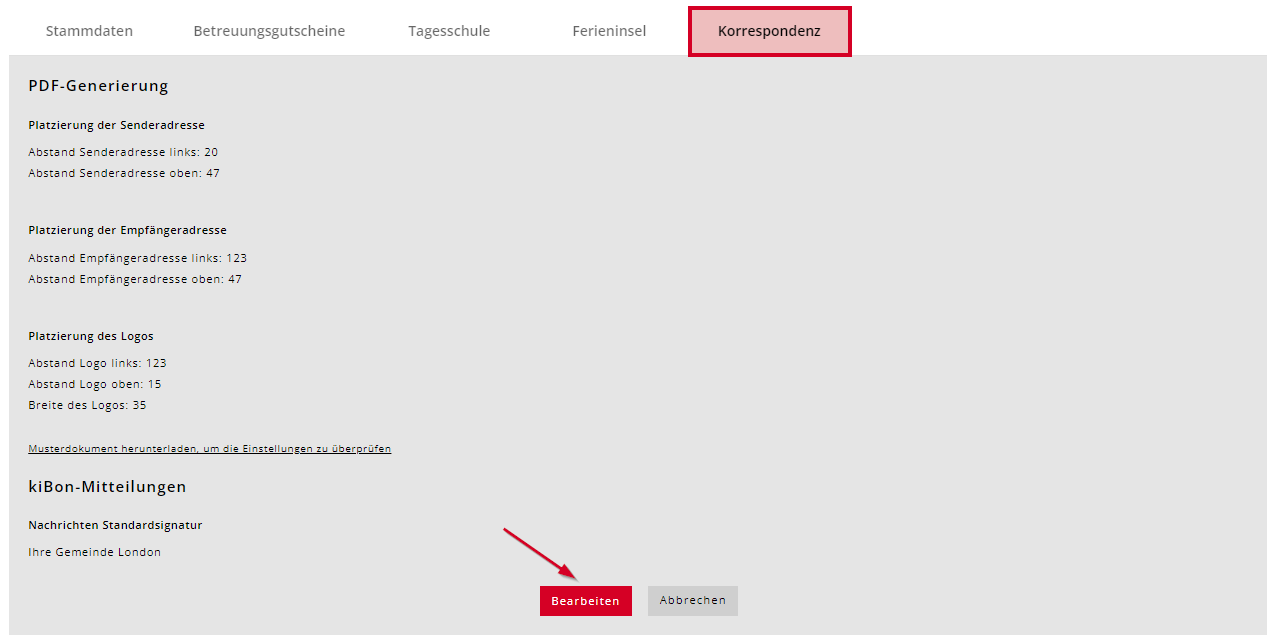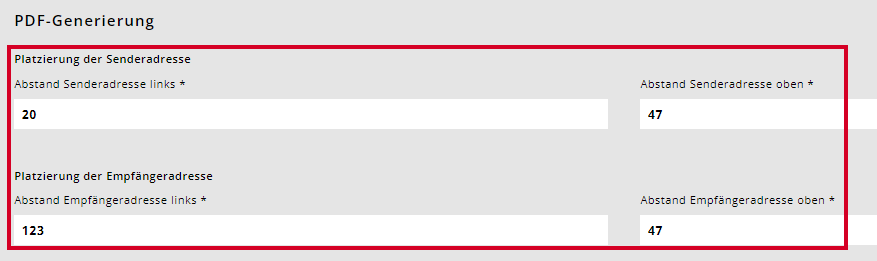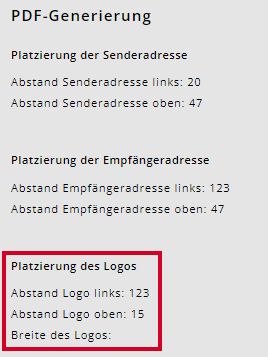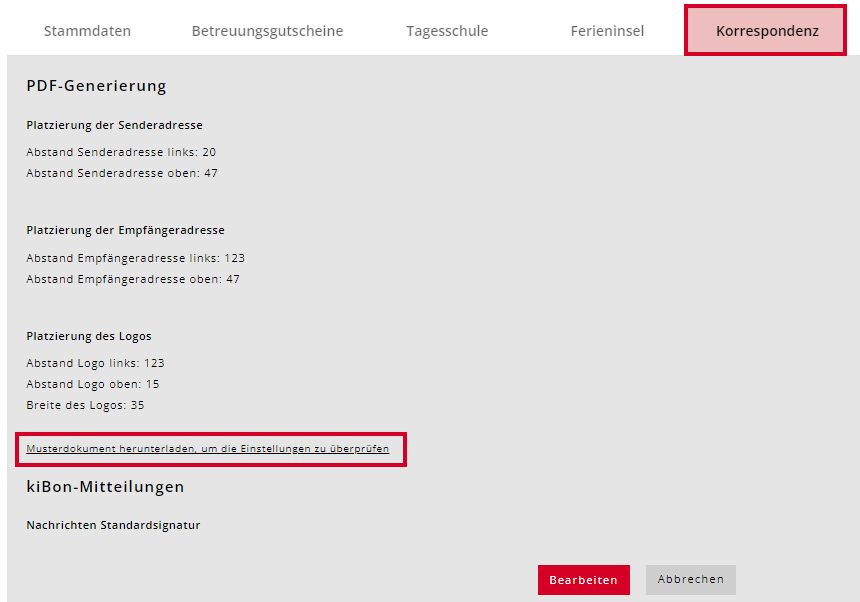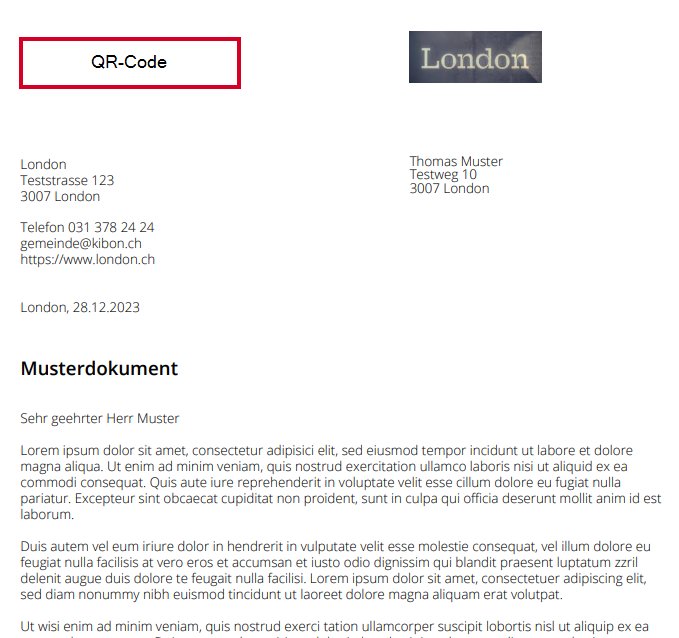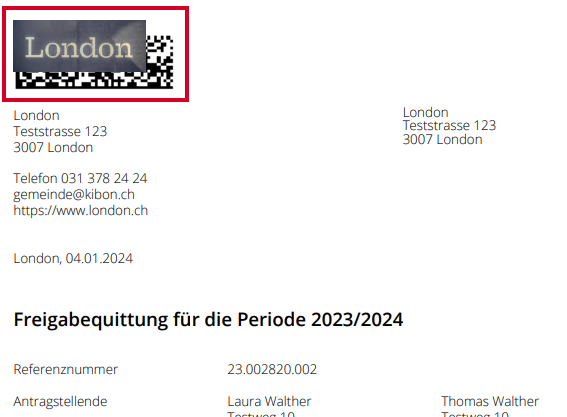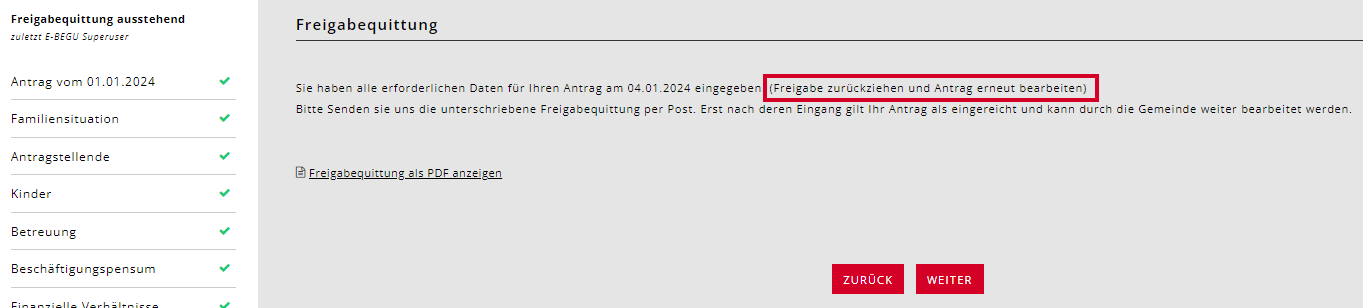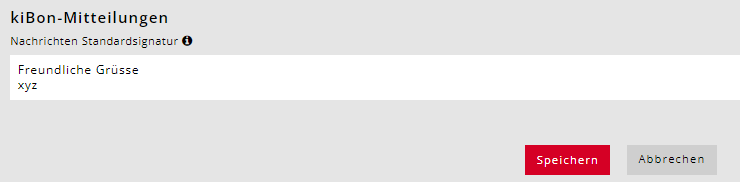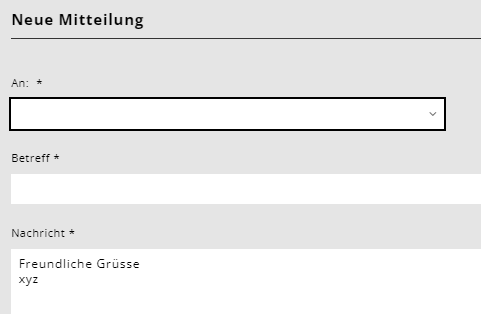Korrespondenz anpassen
In kiBon gibt es die Möglichkeit, die Darstellung der Korrespondenz an die Antragstellenden manuell anzupassen. Angepasst werden können: die Platzierung der Sender- und Empfängeradresse, die Platzierung des Logos, sowie eine Signatur für die Mitteilungen in kiBon.
Die Einstellungen dazu befinden sich in den Stammdaten der Gemeinde im Register «Korrespondenz». Zugriff darauf haben nur Personen mit den Rollen «Administrator BG», «Administrator TS» und «Administrator BG & TS».
Kapitel:
- Platzierung der Sender- und Empfängeradresse
- Platzierung des Logos
- Musterdokument zur Überprüfung der Einstellungen
- Logo der Gemeinde verdeckt den QR-Code auf der Freigabequittung
- Standardsignatur festlegen und bearbeiten
Platzierung der Sender- und Empfängeradresse
Hier kann festgelegt werden, auf welcher Seite die Gemeinde- und die Empfängeradresse stehen sollen.
Als Senderadresse wird bei reinen Betreuungsgutscheinanträgen oder Tagesschulanmeldungen die «alternative Kontaktadresse» ersichtlich sein, falls vorhanden, und im Falle eines Mischantrages jene aus den Stammdaten. Mehr Infos dazu finden Sie unter https://blog.kibon.ch/stammdaten/.
Es wird empfohlen, die folgenden Abstände zu verwenden:
Möchten Sie die Abstände selbst bestimmen? In diesem Fall gibt Ihnen das Kapitel «Musterdokument zur Überprüfung der Einstellungen» Auskunft, worauf Sie achten müssen.
Platzierung des Logos
Wir empfehlen die folgenden Einstellungen für die Platzierung des Logos:
Möchten Sie die Abstände selbst bestimmen? In diesem Fall gibt Ihnen das Kapitel «Musterdokument zur Überprüfung der Einstellungen» Auskunft, worauf Sie achten müssen.
In diesem Kapitel können Sie nachlesen, wie Sie vorgehen müssen, wenn das Logo den QR-Code auf der Freigabequittung verdeckt und Sie diese nicht einlesen können.
Hier ist beschrieben, wie Sie das Gemeindelogo hochladen müssen.
Musterdokument zur Überprüfung der Einstellungen
Um zu sehen, wie sich die Abstände im Dokument ändern, wenn Sie die Zahlen anpassen, können Sie ein Musterdokument herunterladen. Dazu müssen Sie die Zahlen zuerst speichern und können dann auf den unterstrichenen Link klicken:
Dieses Vorgehen ist sehr wichtig, denn Verfügungen sind stets definitiv. Eine Überprüfung des Dokumentes vor der Erstellung einer definitiven Verfügung ist darum entscheidend.
Ebenfalls haben Sie die Möglichkeit, die verschiedenen Abstände auf der Testumgebung von kiBon auszuprobieren, bevor Sie die Anpassungen auf der produktiven Umgebung vornehmen.
Achtung: Im Musterdokument ist kein QR-Code (Freigabequittung) zu sehen. Dieser befindet sich jedoch jeweils links oben:
Lesen Sie das nächste Kapitel, um zu erfahren, wie Sie vorgehen müssen, sollte der QR-Code auf der Freigabequittung trotzdem mal von Ihrem Gemeindelogo verdeckt werden.
Logo der Gemeinde verdeckt den QR-Code auf der Freigabequittung
Der QR-Code befindet sich immer links oben auf der Freigabequittung. Falls Sie andere Platzabstände für die Adressen und das Logo verwenden als empfohlen, so kann es vorkommen, dass der QR-Code vom Logo verdeckt wird. Dies führt dazu, dass Sie als Gemeinde die Freigabequittung nicht mehr einlesen können:
In einem solchen Fall prüfen Sie bitte die hinterlegten Angaben unter «Korrespondenz» und korrigieren Sie sie gemäss den Standartwerten. Sobald alles korrekt hinterlegt ist und mittels Musterdokument geprüft wurde, müssen die Antragsteller im Menüpunkt «Freigabe» ihren Antrag mit Klick auf den versteckten Link wieder zurückziehen:
Anschliessend können die Antragsteller den Antrag erneut freigeben und erhalten eine neue Freigabequittung nach den neuen Einstellungen, die sie Ihnen dann einreichen können. Das Einlesen der Freigabequittung sollte nun wieder einwandfrei funktionieren.
Standardsignatur festlegen und bearbeiten
Hier kann eine Standardsignatur für kiBon-Mitteilungen hinterlegt werden:
Diese Signatur wird jeder , die in kiBon versendet wird, hinzugefügt: